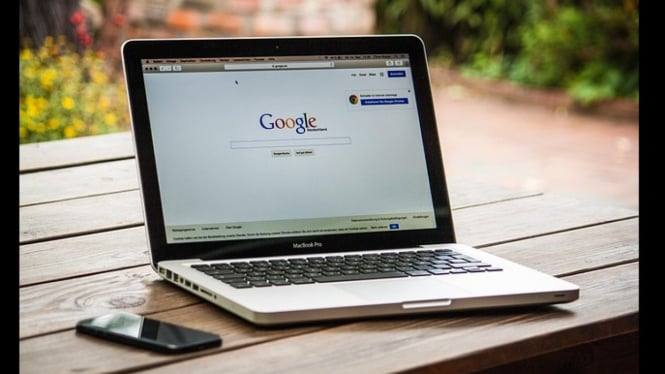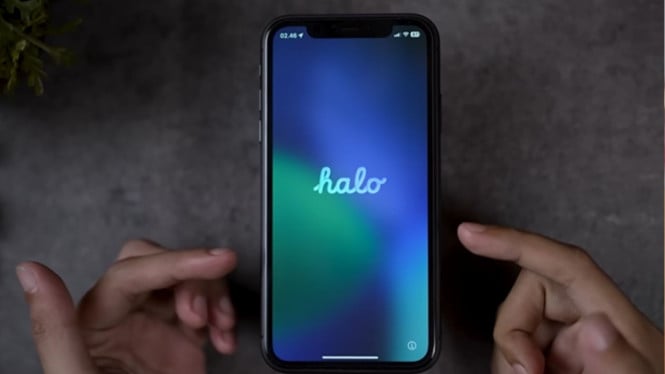4 Langkah Mudah Matikan Aplikasi Background yang Bikin Laptop Boros Baterai
- Pixabay
Digital – Pernah merasa heran kenapa baterai laptop kamu cepat habis padahal cuma dipakai buat ngetik atau browsing ringan? Padahal kamu merasa nggak buka banyak aplikasi.
Tapi nyatanya, laptop tetap cepat panas dan baterai drop dalam hitungan jam. Bisa jadi penyebab utamanya adalah aplikasi-aplikasi yang diam-diam aktif di latar belakang alias background apps.
Aplikasi semacam ini memang tidak selalu muncul di layar utama, tapi tetap bekerja dan memakai daya laptop. Misalnya aplikasi cloud sync, update otomatis, aplikasi chat, hingga tool-tool yang nggak kamu sadari jalan terus sejak laptop dinyalakan.
Kabar baiknya, kamu bisa menghentikan aplikasi-aplikasi boros baterai itu hanya dalam beberapa langkah sederhana. Nggak perlu skill teknis khusus, cukup ikuti panduan ini dan nikmati laptop yang lebih ringan dan tahan lama.
Yuk, langsung aja kita bahas 4 langkah mudahnya!
1. Cek Aplikasi Mana Saja yang Aktif di Background
Langkah pertama tentu saja mengenali dulu aplikasi mana yang menyedot daya paling banyak.
Untuk pengguna Windows:
- Tekan tombol Ctrl + Shift + Esc buat buka Task Manager.
- Klik tab Processes.
- Perhatikan kolom Power Usage dan CPU.
- Aplikasi dengan penggunaan tinggi biasanya bikin baterai cepat habis.
Untuk pengguna Mac (macOS):
- Buka Activity Monitor lewat Spotlight (Cmd + Space, lalu ketik “Activity Monitor”).
- Masuk ke tab Energy dan CPU untuk lihat aplikasi mana yang aktif dan boros.
Dengan data ini, kamu bisa menentukan aplikasi mana saja yang perlu dimatikan.
2. Nonaktifkan Aplikasi Background Lewat Pengaturan
Sudah tahu pelakunya? Sekarang waktunya matikan fitur background-nya.
Di Windows 10 atau 11:
- Buka Settings > Apps > Installed Apps
- Pilih aplikasi yang kamu curigai, lalu klik Advanced options
- Scroll ke bawah dan temukan Background apps permissions, ubah ke Never
Di macOS:
- Buka System Settings > Login Items
- Hapus aplikasi yang tidak perlu agar tidak otomatis berjalan setiap kali laptop dinyalakan
Langkah ini penting banget buat menghemat baterai dan mempercepat kinerja laptop.
3. Matikan Aplikasi yang Otomatis Jalan Saat Startup
Banyak aplikasi langsung aktif begitu laptop dinyalakan. Walaupun kamu belum membuka apa-apa, daya baterai sudah dikuras sejak awal.
Di Windows:
- Masuk ke Task Manager > tab Startup
- Klik kanan aplikasi yang tidak perlu, lalu pilih Disable
Di macOS:
- Buka System Settings > General > Login Items
- Pilih dan hapus aplikasi yang kamu rasa tidak dibutuhkan di awal
Langkah ini bisa bikin proses booting lebih cepat dan baterai lebih hemat sejak laptop dinyalakan.
4. Gunakan Aplikasi Optimasi Otomatis (Kalau Nggak Mau Ribet)
Buat kamu yang nggak mau cek satu per satu, ada beberapa aplikasi pihak ketiga yang bisa membantu:
- CCleaner – Bisa bersihin file sampah dan nonaktifkan startup apps (Windows & Mac)
- CleanMyMac X – Cocok untuk pengguna Mac yang mau optimasi secara otomatis
- Glary Utilities – Alternatif ringan buat pengguna Windows
Dengan aplikasi ini, kamu tinggal klik beberapa tombol untuk menonaktifkan semua aplikasi background yang nggak penting.